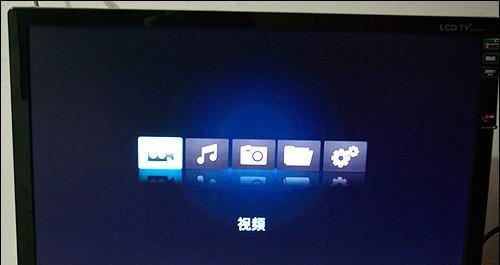현대 생활에서 텔레비전은 홈 엔터테인먼트의 중요한 부분이 되었습니다. 기술이 발전함에 따라 플레이어는 점차 영화, TV 시리즈 및 기타 비디오 콘텐츠를 시청하는 일반적인 장치가 되었습니다. 그러나 일부 사람들은 플레이어를 TV에 올바르게 연결하는 방법에 대해 혼란스러워할 수 있습니다. 이 글에서는 플레이어와 TV를 올바르게 연결하여 고품질 시청각 경험을 즐길 수 있도록 간단하고 이해하기 쉬운 몇 가지 연결 방법과 주의 사항을 소개합니다.

1. HDMI 케이블을 사용하여 연결 - HDMI 케이블은 고품질 오디오 및 비디오 신호를 전송할 수 있는 디지털 전송선입니다.

- TV와 플레이어에 HDMI 인터페이스가 장착되어 있는지 확인하세요. - 한쪽 끝을 TV의 HDMI 포트에 연결하고 다른 쪽 끝을 플레이어의 HDMI 포트에 연결합니다. -TV와 플레이어를 켜고 올바른 HDMI 입력 소스를 선택하십시오.

플레이어와 TV를 연결하는 단계
-
HDMI 케이블을 사용하여 TV와 컴퓨터를 연결하고 싶지만 방법을 모르시나요? 괜찮아요! PHP 편집자 Zimo는 HDMI 케이블 구입부터 실제 연결 단계까지, 여러분의 질문에 하나씩 답변해드리기 위해 상세한 튜토리얼을 준비했습니다. 다음 기사는 HDMI 케이블 연결을 쉽게 완료하여 시청각 엔터테인먼트를 즐길 수 있도록 도와줍니다.
- HDMI 케이블은 오디오 및 비디오 신호를 전송하는 디지털 케이블입니다.
- TV와 플레이어가 HDMI 케이블 연결을 지원하는지 확인하세요.
- HDMI 케이블을 TV의 HDMI 입력 인터페이스와 플레이어의 HDMI 출력 인터페이스에 연결하세요.
-
AV 케이블을 사용하여 연결
- AV 케이블은 오디오 및 비디오 신호를 전송하는 아날로그 케이블입니다.
- TV와 플레이어가 AV 케이블 연결을 지원하는지 확인하세요.
- AV 케이블의 노란색 끝을 TV의 비디오 입력 인터페이스에 삽입하고 빨간색과 흰색 끝을 각각 TV의 왼쪽 및 오른쪽 오디오 입력 인터페이스에 삽입합니다.
- 플레이어에서 AV 출력을 선택하고 AV 케이블을 플레이어의 해당 인터페이스에 연결하세요.
-
광섬유 케이블을 사용하여 연결하세요
- 광섬유 케이블은 고화질 오디오 신호를 전송할 수 있는 디지털 전송선입니다.
- TV와 플레이어가 광섬유 케이블 연결을 지원하는지 확인하세요.
- 광섬유 케이블의 한쪽 끝을 TV의 광 입력 인터페이스에 연결하고 다른 쪽 끝을 플레이어의 광 출력 인터페이스에 연결합니다.
- TV와 플레이어를 켜고 올바른 오디오 입력 소스를 선택하세요.
-
무선 연결 사용
- 일부 플레이어와 TV는 무선 연결을 지원합니다.
- 플레이어와 TV가 모두 동일한 무선 네트워크에 연결되어 있는지 확인하세요.
- TV에서 무선 디스플레이 기능을 찾아 플레이어와 페어링하세요.
- 안정적인 무선 연결을 보장하고 무선 미디어의 편리함을 즐겨보세요.
-
신호 간섭 방지
- 플레이어와 TV 사이의 거리가 멀면 신호가 간섭을 받을 수 있습니다.
- 벽, 가구 등 물리적 장애물을 최소화하세요.
- 신호 전송을 방해하지 않도록 휴대폰, 전자레인지 등 다른 무선 장치를 사용하지 마세요.
-
해상도 및 품질 조정
- TV가 HD 화질을 지원하는 경우 플레이어의 출력 해상도가 TV와 일치하는지 확인하세요.
- 최고의 시청 효과를 얻으려면 개인 취향과 TV 구성에 따라 화질 설정을 조정하세요.
-
리모컨 페어링
- 일부 플레이어와 TV 리모콘은 페어링되어 둘 다 쉽게 제어할 수 있습니다.
- 리모컨 페어링 방법을 알아보려면 플레이어와 TV의 사용 설명서를 확인하세요.
- 페어링이 성공적으로 완료되면 리모컨 하나로 플레이어와 TV를 제어할 수 있습니다.
-
멀티미디어 박스 사용
- TV에 연결해야 하는 외부 장치가 여러 개 있는 경우 멀티미디어 박스 사용을 고려해 보세요.
- 멀티미디어 박스는 여러 장치를 동시에 연결하고 통합된 사용자 인터페이스를 제공할 수 있습니다.
- 플레이어를 멀티미디어 박스에 연결한 후, 멀티미디어 박스를 TV에 연결하세요.
-
오디오 설정 확인
- 오디오가 들리지 않거나 오디오 품질이 좋지 않다면 오디오 설정이 잘못되었기 때문일 수 있습니다.
- 플레이어와 TV의 볼륨이 올바르게 조정되어 있는지 확인하세요.
- 플레이어와 TV의 오디오 출력 설정을 확인하여 사용 중인 오디오 장치와 일치하는지 확인하세요.
-
장비와 케이블의 품질을 보장하세요
- 더 나은 시청각 경험을 위해 고품질 플레이어와 TV를 선택하세요.
- 금속 커넥터, 고순도 구리선 등 고품질 연결선을 사용하여 신호 전송의 안정성을 보장합니다.
-
소프트웨어 및 펌웨어 업데이트
- 定期檢查播放器和電視機的軟體和韌體更新。
- 更新可以修復一些問題,提供更好的效能和相容性。
-
選擇合適的音訊輸出格式
- 播放器通常支援多種音訊輸出格式,如立體聲、環繞聲等。
- 根據您的音訊設備和個人喜好,選擇適合您的音訊輸出格式。
-
善用投影功能
- 有些播放器和電視機支援投影功能,可以將手機或平板電腦上的內容投射到電視上。
- 查看您的播放器和電視機是否支援投影功能,並按照說明進行設定。
-
保持設備清潔
- 定期清潔播放器和電視機的介面和線纜,以確保良好的連接品質。
- 使用乾淨、柔軟的布擦拭設備表面,避免使用化學清潔劑。
-
小心安裝拆卸設備
- 在連接或拆卸設備時,小心操作,以避免損壞設備。
- 確保設備處於關閉狀態,拔下線纜時不要過度用力。
위 내용은 플레이어를 통해 TV에 연결하는 방법(알기 쉬운 연결 방법 및 주의사항)의 상세 내용입니다. 자세한 내용은 PHP 중국어 웹사이트의 기타 관련 기사를 참조하세요!